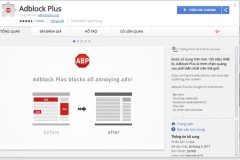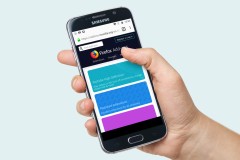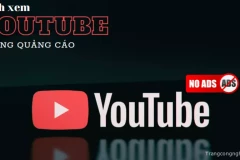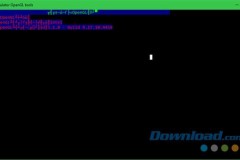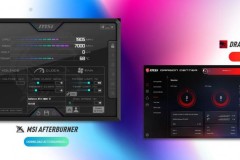Với nhiều người việc quảng cáo xuất hiện trong quá trình lướt web là 1 phiền toàn vô cùng lớn. Tuy nhiên để tìm được 1 ứng dụng thực sự ngăn chặn được quảng cáo thực sự không dễ dàng, nổi bật nhất trong số đó chúng ta có thể kể đến ứng dụng chặn quảng cáo nổi tiếng Adblock Plus.
Adblock Plus được biết đến khá rộng rãi và sử dụng được cho nhiều trình duyệt như Chrome, Firefox, Cốc Cốc, Internet Explorer dưới dạng tiện ích mở rộng. Đặc biệt bạn cũng có thể sử dụng Adblock Plus trên thiết bị di động iOS hoặc Android hoạt động rất hiệu quả. Dưới đây chúng tôi sẽ hướng dẫn các bạn cách cài đặt Adblock Plus để chặn quảng cáo trên các trình duyệt web phổ biến là Chrome, Cốc Cốc và Firefox.
- Tải Adblock Plus cho Chrome
- Tải Adblock Plus cho Firefox
- Tải Adblock Plus cho Cốc Cốc
- Tải Adblock Plus cho Internet Explorer
- Tải Adblock Plus cho Safari
Hướng dẫn cài đặt Adblock Plus trên trình duyệt Chrome
Bước 1:
Nhấn tải Adblock Plus cho Chrome theo đường dẫn tải phía trên.
Bước 2:
Nhấn Add to Firefox để cài đặt tiện ích Adblock Plus vào trình duyệt Firefox. Sau khi thêm bạn sẽ thấy xuất hiện cảnh báo rằng ứng dụng này có thể xâm hại máy tính của bạn hãy chọn Cài đặt ngay để tiếp tục.
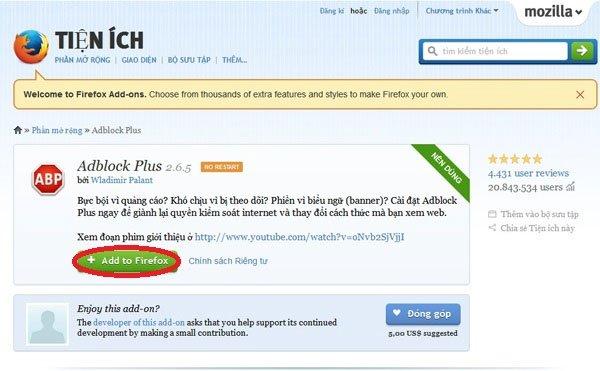
Bước 3:
Ngay sau đó tiện ích Adblock Plus sẽ được thêm vào trình duyệt của bạn và sẽ khởi động cùng trình duyệt để ngăn chặn quảng cáo xuất hiện dưới nhiều hình thức như video, pop-up, vv.
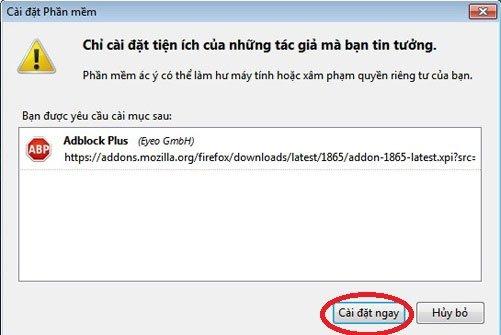
Hướng dẫn cài đặt Adblock Plus trên Firefox
Bước 1:
Nhấn tải Adblock Plus cho Firefox theo đường dẫn tải phía trên.
Bước 2:
Nhấn chọn Miễn phí để bổ sung thêm ứng dụng Adblock Plus cho trình duyệt Google Chorme.
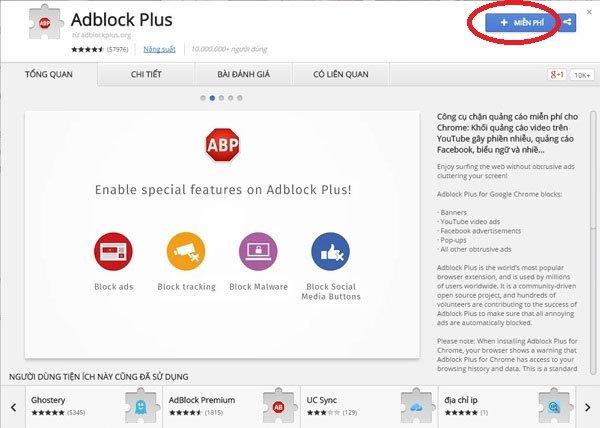
Bước 3:
Trình duyệt sẽ xuất hiện 1 cửa sổ nhỏ xác nhận việc bạn muốn thêm tiện ích này, hãy nhấn Thêm để hoàn thành.
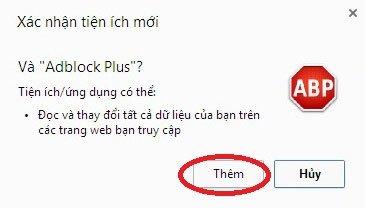
Sau khi cài đặt xong chúng ta sẽ bắt đầu sử dụng Adblock Plus trên trình duyệt giống với các tiện ích khác. Mặc định tiện ích này sẽ được khởi chạy cùng với Chrome nên các website bạn truy cập sẽ không xuất hiện quảng cáo với trình duyệt này.
Hướng dẫn cài đặt Adblock Plus trên trình duyệt Cốc Cốc
Đường dẫn tải Adblock Plus cho Cốc Cốc giống với Adblock Plus cho Chrome nên bạn có thể cài đặt Adblock Plus trên Cốc Cốc tương tự dành cho Chrome theo hướng dẫn phía trên.
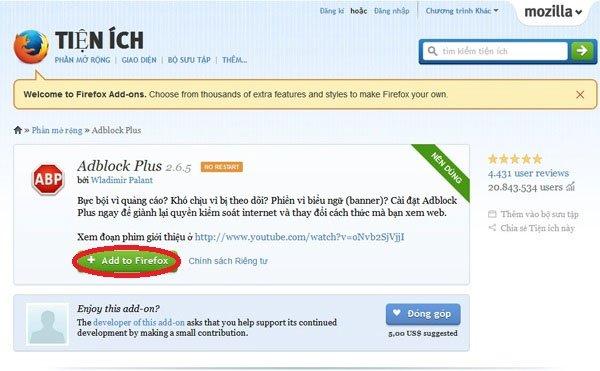
Trên đây chúng tôi đã hướng dẫn các bạn cách cài đặt tiện ích chặn quảng cáo Adblock Plus cho trình duyệt web Chrome, Cốc Cốc và Firefox. Hi vọng bạn sẽ có những trải nghiệm duyệt web tuyệt vời và tránh bị làm phiền bởi những quảng cáo “vô duyên” xuất hiện.